情報番号:015476 【更新日:2014.06.24】
「ピークシフト」の時間になる前の通知設定を変更する方法<Windows 8.1>
対応機器・対象OSとカテゴリ
| 対応機種 |
|
| 対象OS |
Windows 8.1 |
| カテゴリ |
Windowsの操作/設定、省電力、その他のプレインストールソフト、dynabookユーティリティ |
回答・対処方法
はじめに
「ピークシフト」は、昼間の電力消費の一部を夜間に移行させて電力を効果的に活用し、電力需要の平準化に貢献する機能です。
既定では、ピークシフト時間になる1時間前にアラームとメッセージで通知するように設定されています。
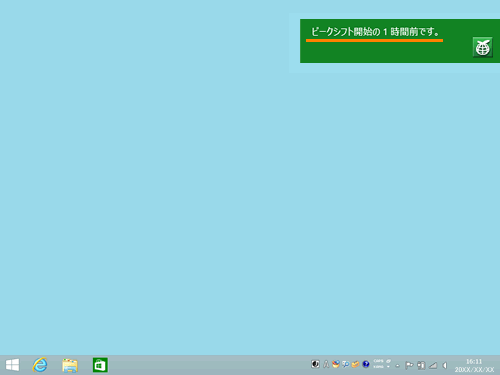 (図1)
(図1)
ここでは、通知するタイミング(時間)を変更する方法を説明します。
5分前~5時間前に変更することができます。
※「ピークシフト」の詳細については、[015471:「ピークシフト」について<Windows 8.1>]を参照してください。
※「ピークシフト」は「TOSHIBA eco ユーティリティ」の機能のひとつです。「TOSHIBA eco ユーティリティ」については、[015465:「TOSHIBA ecoユーティリティ」について<Windows 8.1>]を参照してください。
操作手順
※機種によって表示が異なります。
- スタート画面の左下隅の近くにある下向き矢印をクリックします。
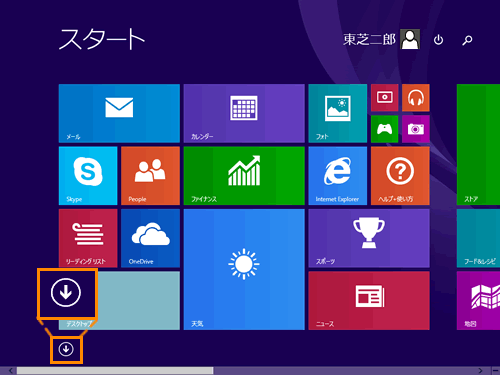 (図2)
(図2)
- アプリビューが表示されます。一覧から”TOSHIBA”項目の[ecoユーティリティ]をクリックします。
※[ecoユーティリティ]が表示されていない場合は、画面を右にスクロールしてください。
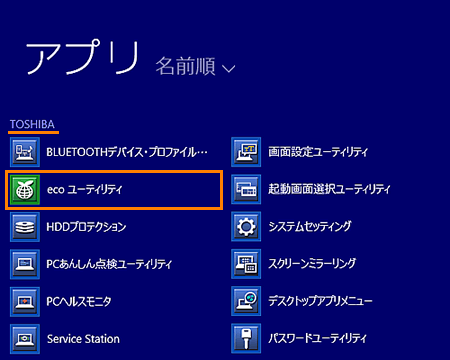 (図3)
(図3)
※初回起動時は、”はじめにお読みください”画面が表示されます。内容をよくお読みください。読み終わりましたら、[□ 同意する]をクリックしてチェックを付け、[OK]ボタンをクリックしてください。
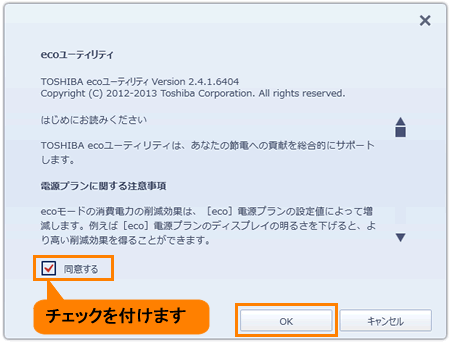 (図4)
(図4)
- 「ecoユーティリティ」が起動します。画面左側の[ピークシフト]をクリックします。
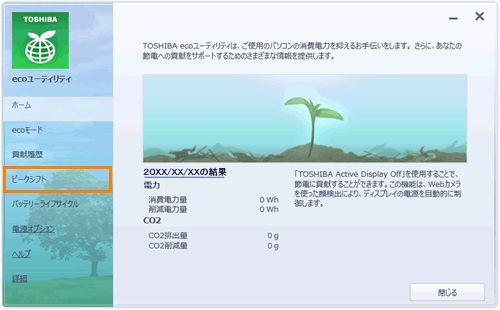 (図5)
(図5)
- 「ピークシフト」の設定画面が表示されます。[オプション]ボタンをクリックします。
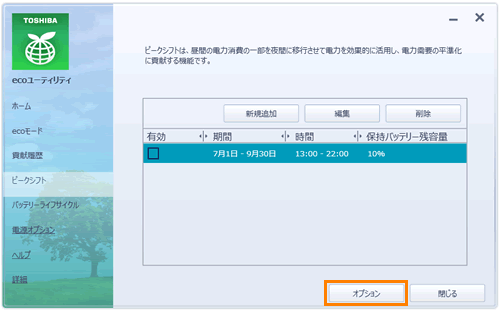 (図6)
(図6)
- 「ecoユーティリティ」画面が表示されます。”通知の設定”項目の[□ ピークシフト時間のアラームを通知する]にチェックが付いていることを確認し、表示されている[通知されるタイミング(時間)]をクリックします。
※ここでは例として[1時間前]をクリックします。
※通知が不要な場合は、[□ ピークシフト時間のアラームを通知する]のチェックをはずしてください。
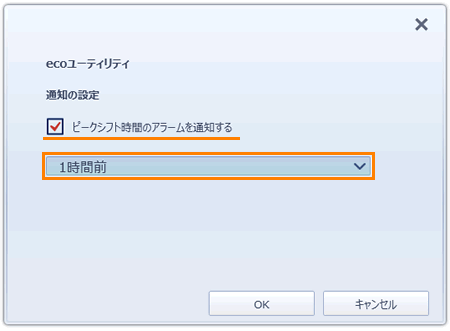 (図7)
(図7)
- 表示されるメニューから、[通知するタイミング(時間)]をクリックして指定します。
※指定できる時間は、5分前~5時間前です。ここでは例として[5分前]を指定します。
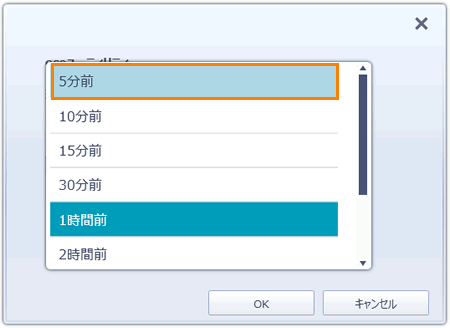 (図8)
(図8)
- 設定が終わりましたら、[OK]ボタンをクリックします。
通知の設定は以上です。
指定した時間に通知されることを確認してください。
関連情報
以上
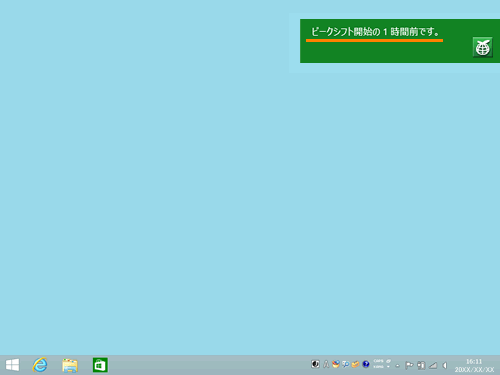 (図1)
(図1)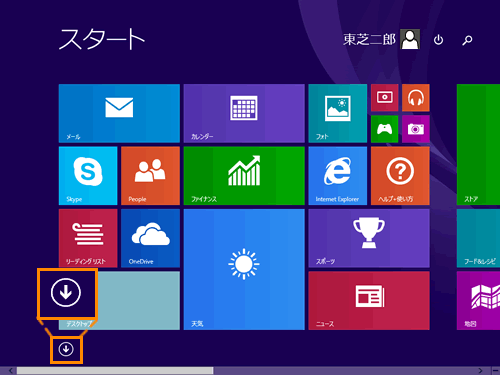 (図2)
(図2)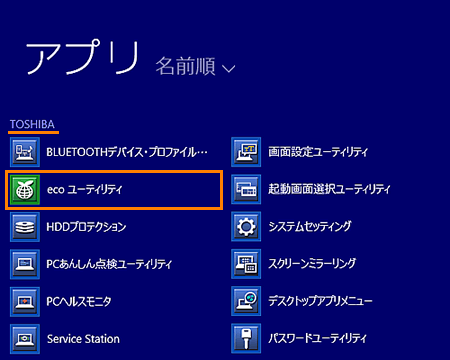 (図3)
(図3)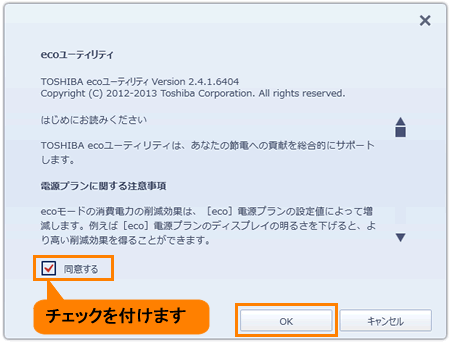 (図4)
(図4)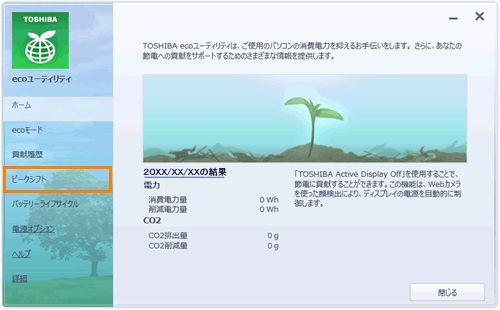 (図5)
(図5)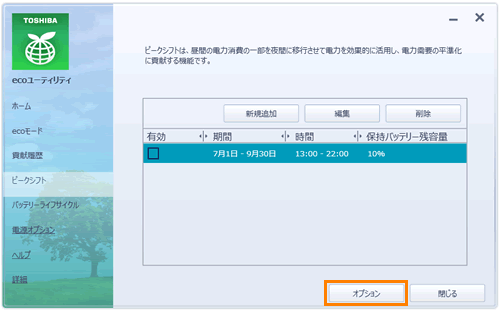 (図6)
(図6)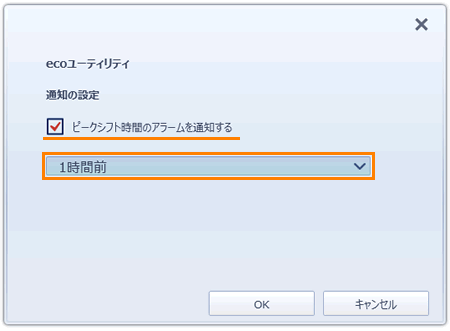 (図7)
(図7)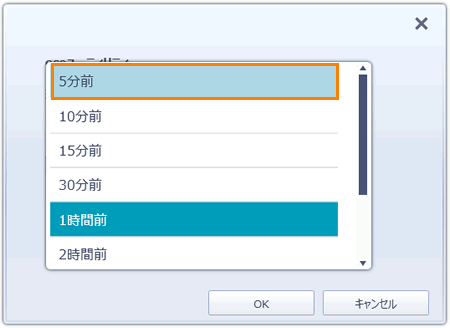 (図8)
(図8)